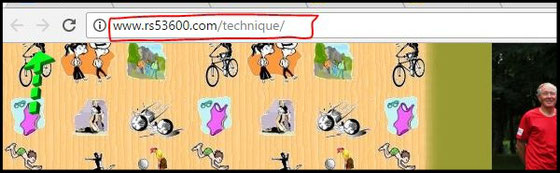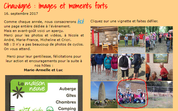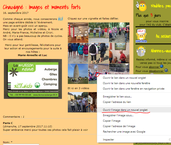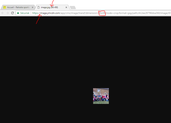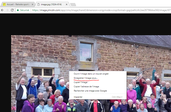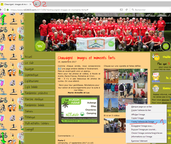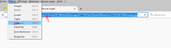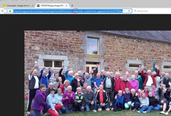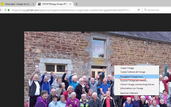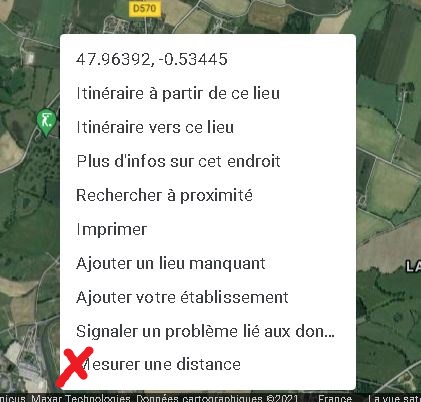La page technique
Livre d'or discret
Il s'agit ici de remettre en service ce que j'avais difficilement mis au point et que j'ai très facilement supprimé par erreur. Il s'agit de proposer le " Livre d'or ", mais de telle sorte qu'il ne prenne pas trop de place lorsqu'il n'est pas utilisé.
Dans cette page sont rassemblés quelques précisions, astuces et autres conseils pour vous aider à utiliser au mieux le site.
Si vous souhaitez y voir abordées d'autres notions, n'hésitez pas à laisser un commentaire ici.
-
#2
hhhhhhhhhhhhhhhhhhhhhhhhhhhhh
-
#1
khjkhjk
========================= avant
========================= après

La structure générale du site
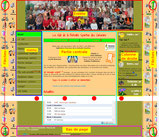
A titre d'exemple, voilà à quoi ressemble la page d'accueil (la première). Cliquez sur cette image à droite pour l’agrandir et voir les éléments qui la composent et sur lesquels nous allons
revenir en détail ici.
Les flèches vertes

Ces flèches aux 4 coins de la fenêtre, permettent de passer directement en haut ou en bas de la fenêtre sans avoir besoin d'utiliser l'ascenseur. Il suffit de cliquer sur l'une des flèches.
L'entête

Cet entête a 2 raisons d'être :
- Présenter une partie du club (photo prise lors de notre journée multisports en 2016 au Gué de Selle)
- A tout moment, il suffit de cliquer dessus pour revenir sur la page d'accueil du site.
Le menu
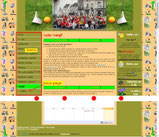
Le menu est ce qui permet de sélectionner la page à afficher. il suffit de cliquer dessus. La page sélectionnée apparait alors en vert dans le menu. Le menu peut alors faire apparaitre une (ou plusieurs) sous-page(s) à leur tour sélectionnable(s).
Dans certains cas, une sous-page elle-même peut avoir une ou plusieurs sous-page(s). Voir par exemple "Souvenirs de ..." sous-page de la page "Le club".
La colonne de droite

Cette colonne de droite regroupe les rubriques communes à toutes les pages du site. Sans les détailler toutes ici, nous allons juste les citer. Certaines rubriques feront l'objet d'articles spécifiques.
- N'oubliez pas ! :
-
- Rappels divers, variés et semi-automatiques
- Abonnez-vous ! :
-
- Un service pour recevoir automatiquement, un message à chaque nouvel article
- Rechercher sur le site :
-
- Vous savez qu'on en a parlé, mais où ??? Cliquez ici c'est Google, mais limité à notre site
- La météo à Evron
-
- Comme son nom l'indique, il s'agit d'un lien vers le site Météo France pour la commune d'Evron
- Ephéméride :
-
- Les fêtes, mais aussi les anniversaires d'évènements célèbres. Si vous n'en voulez pas, il suffit de cliquer sur
 , sinon
, sinon  . Votre choix sera conservé, mais vous pourrez en
changer à tout moment.
. Votre choix sera conservé, mais vous pourrez en
changer à tout moment.
- Les fêtes, mais aussi les anniversaires d'évènements célèbres. Si vous n'en voulez pas, il suffit de cliquer sur
- Les sites de la RS :
-
- Des liens vers des sites internet de la Retraite Sportive
- Autres liens amis :
-
- Des liens vers d'autres sites
La partie centrale
C'est la partie principale de la page visitée ; souvent constituée de 3 sections, typiquement :
- Introduction
- Actualités
- Calendrier
La structure générale est alors décrite sur cette image à droite.
On y trouve ces 3 blocs permettant de passer directement d'une section à l'autre, sans avoir recours à l’ascenseur déjà évoquée. Par exemple, au niveau de la section "Actualités", le bloc suivant

permet de passer directement à l'introduction ou au calendrier.

Le bas de page
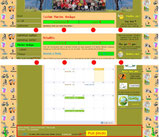
On y trouve les liens suivants :
- Mentions légales
- Version imprimable
- Le plan du site
- Contact du webmaster
Des liens
Comme promis, quelques précisions pour ces drôles de bêtes. J'en entends beaucoup qui disent : << Ouais Moi Euh Tout ça ! Moi je sais ce que c'est !! Super facile !! Moi Euh tout ça ! >> C'est vrai que c'est facile. Pourtant, quand on commence à tenter de l'expliquer, il y a pas mal de choses à dire. Ça mérite donc ce
paragraphe.
Chaque page internet a une adresse et une seule
par exemple, la page que vous êtes en train de lire est à cette adresse :
http://www.rs53600.com/technique/
C'est la seule page internet au monde qui a cette adresse. Cette adresse, on la retrouve ; regardez bien en haut de cette fenêtre, ça devrait ressembler à ça ...
... ou à ça ...
... la différence, c'est le "navigateur Internet" que vous utilisez. Ne vous souciez pas trop de la partie http://www. ; si vous ne l'avez pas mise, votre navigateur l'ajoutera pour vous.
et alors un lien c'est quoi ?
C'est tout simplement une chose (une image, un morceau d'image, un ou plusieurs mots, etc ...) à laquelle on a associé une adresse de page, de telle façon qu'en cliquant sur la chose, on ouvre la page qui se trouve à cette adresse.
et comment on le reconnait ?
À la forme du curseur (ce petit truc qui se balade avec la souris). Ca dépend des sites mais dans 90% des cas ce curseur ressemble à  ou à
ou à  (ou sur notre site, à
(ou sur notre site, à  ).
).
Par contre quand ce curseur devient une main comme ça  en passant sur une chose, il y a de fortes
chances pour que ce soit un lien. Autrement dit en cliquant dessus, on va se retrouver sur une autre page.
en passant sur une chose, il y a de fortes
chances pour que ce soit un lien. Autrement dit en cliquant dessus, on va se retrouver sur une autre page.
Aller sur une autre page, oui mais comment ?
Que devient ma page en cours ? Ca dépend ;
-
soit elle est remplacée par celle correspondant au lien
-
- et pour la retrouver, il faudra cliquer sur la flèche vers la gauche
- soit, en cliquant avec le bouton droit (ou non), vous demandez d'ouvrir cette nouvelle page
-
- dans un nouvel onglet
- ou dans une nouvelle fenêtre
Je vous laisse expérimenter tout ça sur notre site ; les exemples fourmillent.
D'autres astuces
Comment récupérer une image du site ?
On m'avait déjà posé cette question il y a longtemps ; la réponse était simple : en résumé, il fallait cliquer sur l'image avec le bouton gauche de la souris puis, sans relâcher le dit bouton, amener la dite souris quelque part (sur le bureau par exemple) et enfin lâcher le dit bouton. Et ça marchait.
Mais depuis, Jimdo (l'hébergeur de notre site) a évolué. Comme souvent avec les évolutions, on peut faire plus de choses dont on n'avait pas besoin, mais le reste (c'est à dire ce qu'on utilisait
depuis toujours) devient plus compliqué.  Donc maintenant comment on fait ?
Donc maintenant comment on fait ?
Ça dépend de votre navigateur !
Google Chrome

Mozilla Firefox

Internet Explorer

Microsoft Edge

Ah bah, je vous avais prévenu !! Bon en attendant de détailler tous les cas possibles, voici la méthode avec le navigateur GoogleChrome. Suivez cette méthode en cliquant sur l'image à chaque étape.
Avec Google Chrome
Etape 1 en illustrant à partir de cet article. Supposons que nous voulions récupérer notre photo de groupe, mais pas de la taille de cette vignette entourée de rouge ici, mais de la taille de l'image d'origine (celle que l'on obtient en cliquant sur cette vignette). Et bien commençons par cliquer avec le bouton droit de la souris sur la vignette.
Etape 2 : Dans la fenêtre qui s'ouvre, cliquez maintenant avec le bouton gauche sur "Ouvrir l'image dans un nouvel onglet".
Etape 3 : Un nouvel onglet a été créé. Cliquez maintenant dans ce nouvel onglet et intéressons-nous à l'adresse (ce truc qui commence par https:// et qui n'en finit pas).
Etape 4 : Dans cette adresse on a repéré cette partie dimension=90x90:
Et bien, on va remplacer ce qui est entre le = et le : (90x90 dans cet exemple) par orig
Attention, il ne faut pas laisser d'espaces dans cette adresse.
Il reste juste à faire Entrée. Je veux dire à taper sur la touche Entrée du clavier.
Etape 5 : Soufflez, on a fait le plus dur. On est revenu à ce que l'on faisait avant en faisant glisser l'image sur le bureau ou ailleurs. On peut aussi cliquer avec le bouton droit de la souris sur cette image et sélectionner "Enregistrer l'image sous...".
Il vous restera à choisir le dossier dans lequel vous voulez ranger cette photo.
Avec Mozilla Firefox
Bon voici la méthode avec le navigateur Mozilla Firefox. Suivez cette méthode en cliquant sur l'image à chaque étape.
Etape 1 en illustrant à partir de cet article. Supposons que nous voulions récupérer notre photo de groupe, mais pas de la taille de cette vignette entourée de rouge ici, mais de la taille de l'image d'origine (celle que l'on obtient en cliquant sur cette vignette). Et bien commençons par cliquer avec le bouton droit de la souris sur la vignette.
Etape 2 : Dans la fenêtre qui s'ouvre,
- cliquez maintenant avec le bouton gauche sur "Copier l'adresse de l''image", puis
- créer un nouvel onglet.
Etape 3 : Un nouvel onglet a été créé. Cliquez maintenant dans Edition puis Coller et intéressons-nous à l'adresse (ce truc qui commence par https:// et qui n'en finit pas).
Etape 4 : Dans cette adresse on a repéré cette partie dimension=90x90:
Et bien, on va remplacer ce qui est entre le = et le : (90x90 dans cet exemple) par orig
Attention, il ne faut pas laisser d'espaces dans cette adresse.
Il reste juste à faire Entrée. Je veux dire à taper sur la touche Entrée du clavier.
Etape 5 : Soufflez, on a fait le plus dur. On est revenu à ce que l'on faisait avant en faisant glisser l'image sur le bureau ou ailleurs. On peut aussi cliquer avec le bouton droit de la souris sur cette image et sélectionner "Enregistrer l'image sous...".
Il vous restera à choisir le dossier dans lequel vous voulez ranger cette photo.
Actualités techniques
sam.
02
oct.
2021
Vous êtes plutôt Ordi ou Mobile ?
Votre site a environ 10 ans. À cette époque, si les téléphones portables existaient, leur usage pour accéder à internet n'en était qu'à ses débuts. Aujourd'hui selon les sites et les internautes, entre 30 et 50% des accès se font à partir de smartphones. Il a fallu prendre en compte cette évolution dans la conception même des sites internet.
Sur votre smartphone, votre site peut prendre une forme particulière dans laquelle n'apparait que la partie centrale du site tel qu'on le voit sur un ordinateur. La partie gauche reste accessible grâce au bouton spécial "Menu" permettant d'accéder aux pages propres à une activité (Aquagym, gym, etc...). Par contre la partie droite (rappels, abonnements, météo, ...) n'est plus visible. Il est possible d'accéder à la même vision que sur l'ordinateur, mais en atteignant le bas de la page avec le bouton "Version standard".
C'est pour faciliter ce passage d'une version "Ordinateur" à une version "Mobile" que nous avons ajouté ces deux boutons (sur la page d'accueil). La quasi totalité des smartphones permettent aussi de zoomer pour améliorer le confort de vision.
N'hésitez pas à nous faire un retour de vos impressions sur ce sujet avec éventuellement des idées d'améliorations.

Ordinateur ______
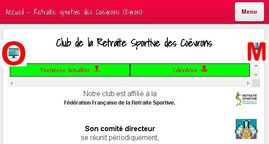
...

Mobile
sam.
17
avril
2021
C'est quand qu'on arrive ?
- C'est bientôt. Encore 10 km !
ou bien
- Encore 30 km !
- Mais comment tu le sais ?
- Regarde bien ! D'abord tu vas sur Google Map.
- C'est où Gougolemappe ?
- Oh ! tu me fatigues. Mais qu'est-ce qu'on leur apprend à l'école ? C'est là !
J'ai bien sûr appuyé au hasard (si si) sur Meslay et Evron. Ca marche aussi avec Quelaines ou Gorron, mais c'est plus loin, ... trop loin.
mar.
14
oct.
2014
Précisions techniques
A propos des messages automatiques mentionnant
<< Du nouveau sur le site de la Retraite Sportive des Coëvrons >> certains se plaignent
- "de ne pas voir les photos en grand"
- de voir le message tomber dans les "indésirables"
Cliquez sur le titre de cet article pour en savoir plus ...